ExcelでIDカード番号の形式を変更するにはどうすればよいですか?
- coldplay.xixiオリジナル
- 2020-06-17 10:02:0135618ブラウズ
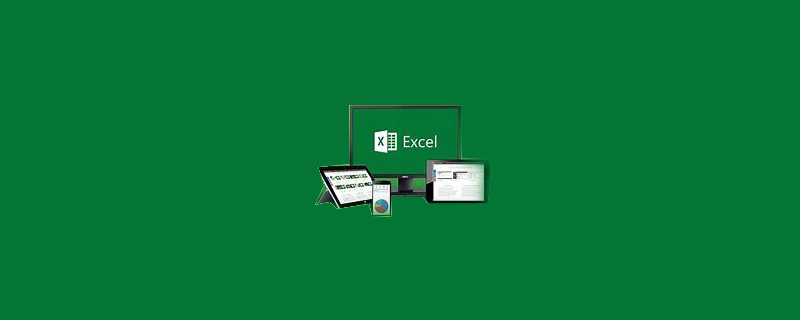
#Excel で ID カード番号の形式を変更するにはどうすればよいですか?
Excel で ID 番号の誤った形式を変更する方法:
1. まず ID 番号が含まれるセルを選択し、右クリックします。 - セルの書式設定;

#2. 左側のオプション ボックスで [テキスト] オプションを選択し、[OK] をクリックします;
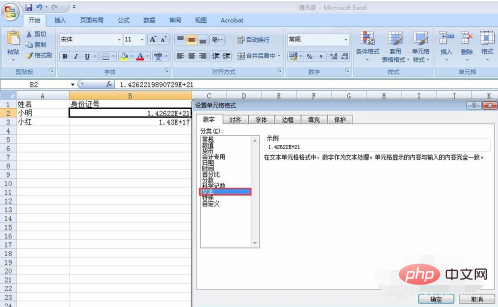
3 [OK] をクリックすると、元の数値が左側の表示に変わりますが、科学表記法 (
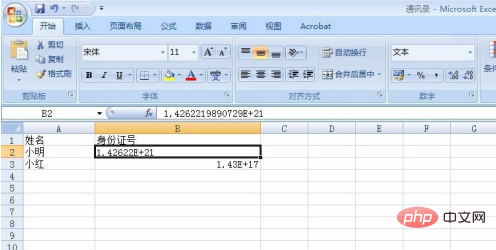
4) の形式で表示されます。 、セルをダブルクリックすると、完全な 18 桁の番号が表示されます;
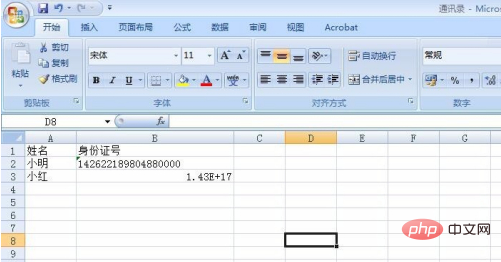
5. 注意深い学生は、この ID 番号が正しくないようであることに気づくでしょう。 , 最後の 4 桁が 0 になっているため、この時点で最後の 4 桁を手動で変更する必要があります;
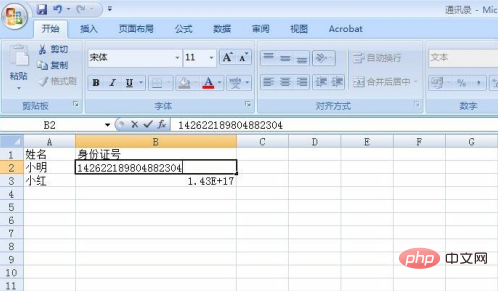
6. セル、感嘆符の付いたボタンを選択します。左側に表示されるので、クリックして「エラーを無視」を選択すると、セルの左上隅にある小さな矢印が消えます。OK、変更は完了しました;
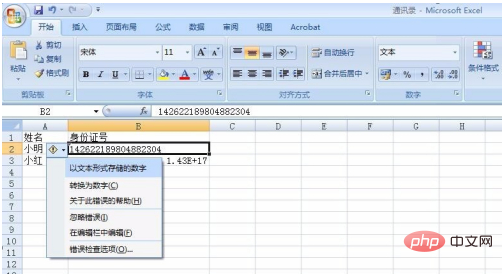
Excel 基本チュートリアル」
以上がExcelでIDカード番号の形式を変更するにはどうすればよいですか?の詳細内容です。詳細については、PHP 中国語 Web サイトの他の関連記事を参照してください。
声明:
この記事の内容はネチズンが自主的に寄稿したものであり、著作権は原著者に帰属します。このサイトは、それに相当する法的責任を負いません。盗作または侵害の疑いのあるコンテンツを見つけた場合は、admin@php.cn までご連絡ください。

